关于机箱前面板音频接口技术
机箱前置USB、音频线连接方法

机箱前置USB、音频线连接方法机箱前置USB和音频接口给我们工作和娱乐带来便利,但当你面对一大把散乱的机箱前置插线,手上又没连线说明时,如果盲目插上,轻则无法使用USB、音频设备,重则烧毁设备或主板。
一、前置USB常用接线方法USB全称为Universal Serial Bus,中文可译成"万用串列总线",其传输信号时需要5V的电压支持.这个特点允许小设备能直接从电脑电源得到供电。
USB所能连接的设备可达127个且允许热插拔。
USB连线定义红线:电源正极(标识为:+5V或VCC+):负责供应电流给USB设备(此接错易烧主板)白线:负电压数据线(标识为:Data-或USB Port -)负责数据传输及交换(正负极弄反烧U盘芯片)绿线:正电压数据线(标识为:Data+或USB Port +)黑线:接地(标识为:GROUND或GND)某些机箱厂商基于其本身的工艺设计要求,信号线的颜色会与上面介绍的不尽相同(如图)。
有的机箱厂商将信号线进行分散并对每一根信号线作以标识,部分机箱厂商将USB线做到一个模块上。
下面将常用类型说明如下:注:连线插接时一定要断电操作!~第一类:8针型该类型的针脚是1999年以前生产的主板所用,不过目前少数P4级(低档)主板也有采用。
接线方法:将红线插入USB针脚1与针脚2,余下接线按Data-、Data +、GROUND顺序依次插入余下USB针脚(见图一)第二种接线方式是第2行与第1行接线正好相反(见图二)第二类,9针型为目前最常用的类型,该类型的USB针脚接线较为统一,可通用于大多数主板。
图三对应实物图(最常用型)图四和图三数据线正负正好相反,如果是图三误插成图四,会烧U盘芯片。
可用带USB接口的鼠标测试.第三类:10针型采用该针脚类型的产品多为采用i815、i815E、i815EP、KT133等芯片组的主板,接法较前两种类型来说要乱得多,总结下来大致有以下五种接法:附:常用几种接线说明书接线技巧1、看主板标识上图是两个USB端口,主板上一般有USB1、USB2标识,每个USB插座分2行,可安装两个USB接口。
前置音频接口的连接

前置音频接口的连接2007年04月08日星期日上午 10:45转自zol.bbs]AC97和HD规范简介和前置音频接口的连接-白皮书英特尔在AC97音频标准之后,又推出了HD(高保真)音频标准。
微软的新操作系统Vista推出UAA音频。
这些音频标准对机箱的前置音频面板和接口都有各自的规定。
主板的前置音频连接座也有变化。
本文就AC97和HD的前置音频/麦克的接线方式作详细说明,供各位参考。
一、英特尔AC97前置音频接口的规范要点英特尔在《Front Panel I/O Connectivity Design Guide》中规范了主板和机箱的前置音频接口插座、连接线、针脚名称。
要点如下:1、音频连接器连接器设计应当支持使用标准的前面板麦克和耳机。
要能够直接的使用音频而不需要特别的软件。
前面板音频连接器设计要支持立体声音频输出(耳机或有源音箱)以及麦克输入(一个单声道)。
麦克输入(一个单声道)连接到安装在前面板上的3.5毫米微型插座。
插座的芯端接麦克输入信号,外环端接麦克音频偏置信号。
2、电气连接两个前面板音频输出(AUD_FPOUT_L 和 AUD_FPOUT_R)和两个前面板音频返回(AUD_RET_L 和 AUD_RET_R)连接到一个安装在前面板上的开关型的3.5毫米微型插座。
音频信号传送路径是:当前面板插座没有使用时,主板输出的音频信号由AUD_FPOUT_L和AUD_FPOUT_R 送给前面板插座。
经过前面板插座再由AUD_FPOUT_L和 AUD_FPOUT_R返回主板的后置音频插座。
当前置音频插座插入耳机时,插座里连接(AUD_FPOUT_L和AUD_RET_L,AUD_FPOUT_R和AUD_RET_R)的开关断开,返回主板的音频信号就断开,后置插座无音频信号,只有前置的有无音频信号。
如下图:注:音频输出仅能使用耳机或有源音箱,如果使用无源音箱,声音很小。
3、主板连接座设计主板前置音频连接座,如下图:连接座的针脚分配:针信号名说明1 AUD_MIC_IN 前置麦克输入。
电脑前置音频接法
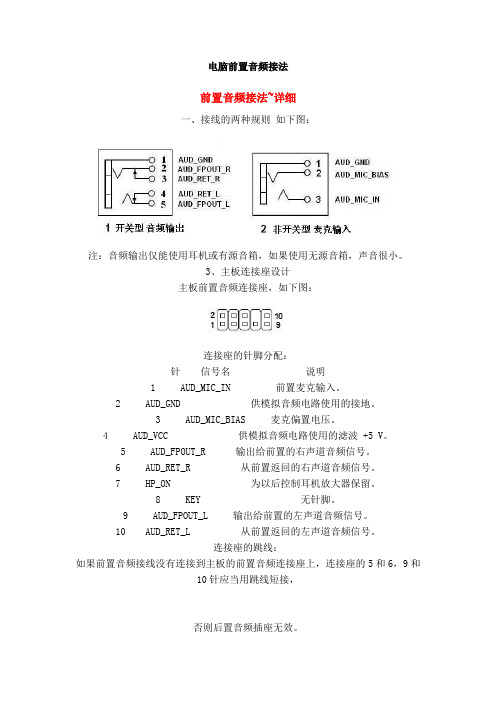
电脑前置音频接法前置音频接法~详细一、接线的两种规则如下图:注:音频输出仅能使用耳机或有源音箱,如果使用无源音箱,声音很小。
3、主板连接座设计主板前置音频连接座,如下图:连接座的针脚分配:针信号名说明1 AUD_MIC_IN 前置麦克输入。
2 AUD_GND 供模拟音频电路使用的接地。
3 AUD_MIC_BIAS 麦克偏置电压。
4 AUD_VCC 供模拟音频电路使用的滤波 +5 V。
5 AUD_FPOUT_R 输出给前置的右声道音频信号。
6 AUD_RET_R 从前置返回的右声道音频信号。
7 HP_ON 为以后控制耳机放大器保留。
8 KEY 无针脚。
9 AUD_FPOUT_L 输出给前置的左声道音频信号。
10 AUD_RET_L 从前置返回的左声道音频信号。
连接座的跳线:如果前置音频接线没有连接到主板的前置音频连接座上,连接座的5和6,9和10针应当用跳线短接,否则后置音频插座无效。
二、机箱前置音频插座和连接线现在看看实际的机箱前置音频插座和连接线。
符合AC97标准的前置音频面板如下图:从上图可以看到符合AC97标准的音频接线有7根:1 AUD_MIC_IN 前置麦克输入。
2 AUD_GND 供模拟音频电路使用的接地。
3 AUD_MIC_BIAS 麦克偏置电压。
5 AUD_FPOUT_R 输出给前置的右声道音频信号。
6 AUD_RET_R 从前置返回的右声道音频信号。
9 AUD_FPOUT_L 输出给前置的左声道音频信号。
10 AUD_RET_L 从前置返回的左声道音频信号。
这7根线与主板的音频连接座连接方式如下图:还有简化的AC97标准的前置音频面板、插座和接线。
主要是简化了耳机插座的开关线。
就是说把开关型耳机插座简化为非开关型。
连接线为5根,但与主板音频连接座的插针还是7根。
如下图:从上图可以看到简化的音频接线有5根:1 AUD_MIC_IN 前置麦克输入。
2 AUD_GND 供模拟音频电路使用的接地。
台式电脑前置声卡接口的连接
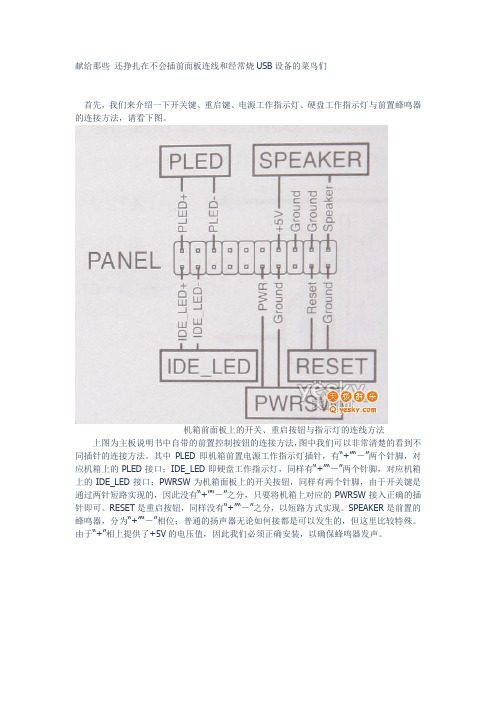
献给那些还挣扎在不会插前面板连线和经常烧USB设备的菜鸟们首先,我们来介绍一下开关键、重启键、电源工作指示灯、硬盘工作指示灯与前置蜂鸣器的连接方法,请看下图。
机箱前面板上的开关、重启按钮与指示灯的连线方法上图为主板说明书中自带的前置控制按钮的连接方法,图中我们可以非常清楚的看到不同插针的连接方法。
其中PLED即机箱前置电源工作指示灯插针,有“+”“-”两个针脚,对应机箱上的PLED接口;IDE_LED即硬盘工作指示灯,同样有“+”“-”两个针脚,对应机箱上的IDE_LED接口;PWRSW为机箱面板上的开关按钮,同样有两个针脚,由于开关键是通过两针短路实现的,因此没有“+”“-”之分,只要将机箱上对应的PWRSW接入正确的插针即可。
RESET是重启按钮,同样没有“+”“-”之分,以短路方式实现。
SPEAKER是前置的蜂鸣器,分为“+”“-”相位;普通的扬声器无论如何接都是可以发生的,但这里比较特殊。
由于“+”相上提供了+5V的电压值,因此我们必须正确安装,以确保蜂鸣器发声。
上图为机箱是提供的三种接头。
其中HDD LED是硬盘指示灯,对应主板上的IDE_LED;POWER SW是电源开关,对应主板上的PWRSW;RESET SW是重启开关,对应主板上的RESET。
除了HDD LED硬盘指示灯有“+”“-”之分外,其它两个没有正负之分。
当然,为了方便消费者安装,“+”采用了红、棕与蓝进行了标识,而“-”绝一为白色线缆,这一点在任何的机箱当中是通用的,大家可以仔细观察一下。
前置蜂鸣器插头机箱上的前置蜂鸣器插头,用SPEAKER进行了标识,红色表示“+”相位,黑色为“-”相位,对应主板上的SPEAKER。
主板上的开关、重启、电源工作指示灯、硬盘指示灯插针上图为主板上的开关、重启、电源工作指示灯、硬盘指示灯插针,标识的相当清楚,与主板的说明书上完全相同,我们只要对号入座,便能够正确的连接机箱面板上的控制按钮。
电脑机箱前置音频线接法(全)

电脑机箱前置音频线接法全攻略英特尔在AC97音频标准之后,又推出了HD(高保真)音频标准。
微软的新操作系统vista推出UAA音频。
这些音频标准对机箱的前置音频面板和接口都有各自的规定。
主板的前置音频连接座也有变化。
本文就AC97和HD的前置音频/麦克的接线方式作详细说明,供各位参考。
一、英特尔AC97前置音频接口的规范要点英特尔在《Front Panel I/O Connectivity Design Guide》中规范了主板和机箱的前置音频接口插座、连接线、针脚名称。
要点如下:1、音频连接器连接器设计应当支持使用标准的前面板麦克和耳机。
要能够直接的使用音频而不需要特别的软件。
前面板音频连接器设计要支持立体声音频输出(耳机或有源音箱)以及麦克输入(一个单声道)。
麦克输入(一个单声道)连接到安装在前面板上的3.5毫米微型插座。
插座的芯端接麦克输入信号,外环端接麦克音频偏置信号。
2、电气连接两个前面板音频输出(AUD_FPOUT_L 和 AUD_FPOUT_R)和两个前面板音频返回(AUD_RET_L 和 AUD_RET_R)连接到一个安装在前面板上的开关型的3.5毫米微型插座。
音频信号传送路径是:当前面板插座没有使用时,主板输出的音频信号由AUD_FPOUT_L和AUD_FPOUT_R 送给前面板插座。
经过前面板插座再由AUD_FPOUT_L和 AUD_FPOUT_R返回主板的后置音频插座。
当前置音频插座插入耳机时,插座里连接(AUD_FPOUT_L和AUD_RET_L,AUD_FPOUT_R和AUD_RET_R)的开关断开,返回主板的音频信号就断开,后置插座无音频信号,只有前置的有无音频信号。
如下图:注:音频输出仅能使用耳机或有源音箱,如果使用无源音箱,声音很小。
3、主板连接座设计主板前置音频连接座,如下图:连接座的针脚分配:针信号名说明1 AUD_MIC_IN 前置麦克输入。
2 AUD_GND 供模拟音频电路使用的接地。
前面板音频线接法

10——LINE OUT RL(做声道后置音频输出)
●前置USB
前置USB的接线方法实际上非常简单,现在一般的机箱都将前置USB的接线做成了一个整体,大家只要在主板上找到相应的插针,一起插上就可以了。一般来说,目前主板上前置USB的插针都采用了9Pin的接线方式,并且在旁边都有明显的USB 2.0标志。
ห้องสมุดไป่ตู้
要在主板上找到前置USB的插针也非常简单,现在的主板一般都有两组甚至两组以上的前置USB插针(如上图),找前置USB的时候大家只要看到这种9pin的,并且有两组/两组以上的插针在一起的时候,基本上可以确定这就是前置USB的插针,并且在主板附近还会有标识。
从目前市场上售卖的主板来看,前置音频插针的排序已经成了一种固定的标准(如上图)。从图上可以看出,前置音频的插针一共有9颗,但一共占据了10根插针的位置,第8针是留空的。
上图是比较典型的前置音频的连线,前置音频实际上一共只需要连接7根线,也就是上图中的7根线。在主板的插针端,我们只要了解每一根插针的定义,也就很好连接前置音频了。下面我们来看一下主板上每颗针的定义:
现在一般机箱上的前置USB连线搜是这样整合型的,上面一共有8根线,分别是VCC、Data+、Data-、GND,这种整合的就不用多说了,直接插上就行。如果是分开的,一般情况下都本着红、白、绿、黑的顺序连接。如上图这根线,虽然是整合的,但同样是以红白绿黑的排序方式。
●前置音频连接方法
由于前置音频是近两年才开始流行起来的,别说是用户了,就连很多装机的技术员都不太会连接前置音频的线,甚至还有不少JS直接说出了接了前置后面就不出声了这样的笑话。那么前置音频到底是不是那么难接呢,我们一起来看一看。
联想主板使用普通机箱前置音频的接法
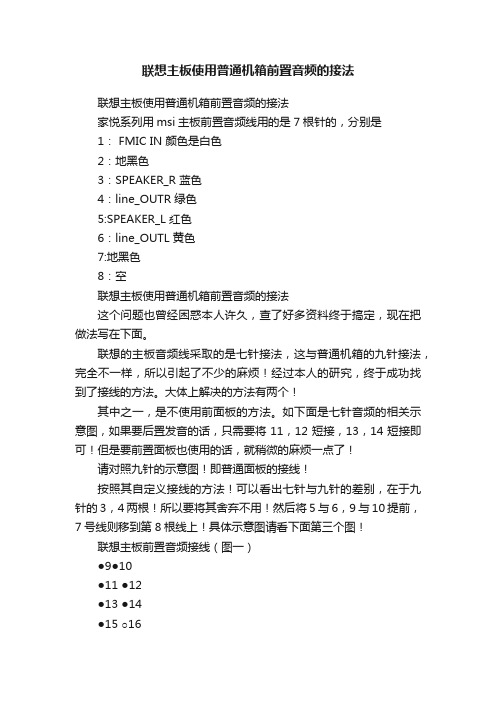
联想主板使用普通机箱前置音频的接法联想主板使用普通机箱前置音频的接法家悦系列用msi主板前置音频线用的是7根针的,分别是1: FMIC IN 颜色是白色2:地黑色3:SPEAKER_R 蓝色4:line_OUTR 绿色5:SPEAKER_L 红色6:line_OUTL 黄色7:地黑色8:空联想主板使用普通机箱前置音频的接法这个问题也曾经困惑本人许久,查了好多资料终于搞定,现在把做法写在下面。
联想的主板音频线采取的是七针接法,这与普通机箱的九针接法,完全不一样,所以引起了不少的麻烦!经过本人的研究,终于成功找到了接线的方法。
大体上解决的方法有两个!其中之一,是不使用前面板的方法。
如下面是七针音频的相关示意图,如果要后置发音的话,只需要将11,12短接,13,14短接即可!但是要前置面板也使用的话,就稍微的麻烦一点了!请对照九针的示意图!即普通面板的接线!按照其自定义接线的方法!可以看出七针与九针的差别,在于九针的3,4两根!所以要将其舍弃不用!然后将5与6,9与10提前,7号线则移到第8根线上!具体示意图请看下面第三个图!联想主板前置音频接线(图一)●9●10●11 ●12●13 ●14●15 ○169 MIC 10 GND (MIC)11 Front LINE Out(R) 12 LINE Next(R)13 Front LINE Out(L) 14 LINE Next(L)15 GND (fLO) 16 (Cut away)但普通主板的接线定义为(图二)●1●2●3●4●5●6●7○8●9●101 、AUD_MIC 前面板麦克输入2、 AUD_GND 模拟音频电路用地线3、 AUD_MIC_BIAS 麦克供电电源4、 AUD_VCC 给模拟音频电路用的已滤波的+5V供电5、 AUD_FPOUT_R 前面板右声道音频信号6、 AUD_RET_R 前面板右声道音频信号返回7、 HP_ON 保留给将来耳机放大电路用8、 KEY 空针脚9、 AUD_FPOUT_L 前面板左声道音频信号10、AUD_RET_L 前面板右声道音频信号九针改七针(图三)●1●2●3●4●5●6●7○8●9●101与2的线不动。
前置音频线的接法详解
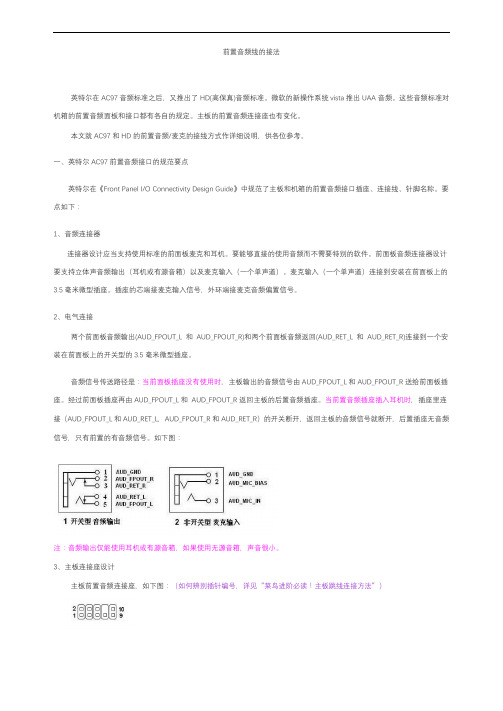
前置音频线的接法英特尔在AC97音频标准之后,又推出了HD(高保真)音频标准。
微软的新操作系统vista推出UAA音频。
这些音频标准对机箱的前置音频面板和接口都有各自的规定。
主板的前置音频连接座也有变化。
本文就AC97和HD的前置音频/麦克的接线方式作详细说明,供各位参考。
一、英特尔AC97前置音频接口的规范要点英特尔在《Front Panel I/O Connectivity Design Guide》中规范了主板和机箱的前置音频接口插座、连接线、针脚名称。
要点如下:1、音频连接器连接器设计应当支持使用标准的前面板麦克和耳机。
要能够直接的使用音频而不需要特别的软件。
前面板音频连接器设计要支持立体声音频输出(耳机或有源音箱)以及麦克输入(一个单声道)。
麦克输入(一个单声道)连接到安装在前面板上的3.5毫米微型插座。
插座的芯端接麦克输入信号,外环端接麦克音频偏置信号。
2、电气连接两个前面板音频输出(AUD_FPOUT_L 和 AUD_FPOUT_R)和两个前面板音频返回(AUD_RET_L 和 AUD_RET_R)连接到一个安装在前面板上的开关型的3.5毫米微型插座。
音频信号传送路径是:当前面板插座没有使用时,主板输出的音频信号由AUD_FPOUT_L和AUD_FPOUT_R送给前面板插座。
经过前面板插座再由AUD_FPOUT_L和 AUD_FPOUT_R返回主板的后置音频插座。
当前置音频插座插入耳机时,插座里连接(AUD_FPOUT_L和AUD_RET_L,AUD_FPOUT_R和AUD_RET_R)的开关断开,返回主板的音频信号就断开,后置插座无音频信号,只有前置的有音频信号。
如下图:注:音频输出仅能使用耳机或有源音箱,如果使用无源音箱,声音很小。
3、主板连接座设计主板前置音频连接座,如下图:(如何辨别插针编号,详见“菜鸟进阶必读!主板跳线连接方法”)连接座的针脚分配:针信号名说明1 AUD_MIC_IN前置麦克输入。
机箱前置开关、音频、USB接线正确连接方法 图解
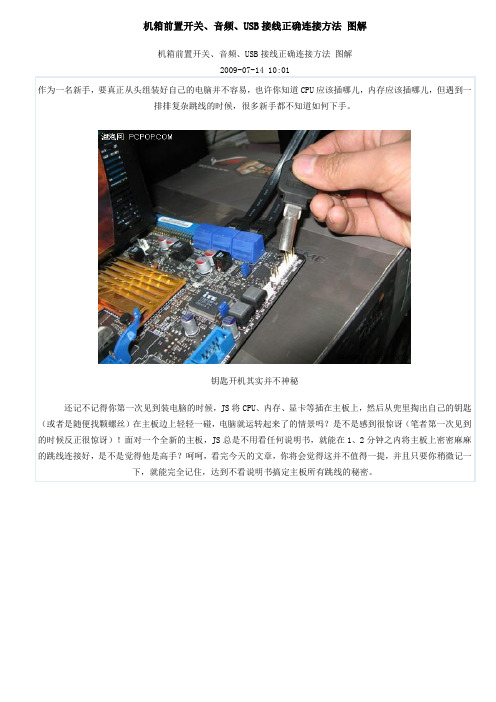
首先我们来更正一个概念性的问题,实际上主板上那一排排需要连线的插针并不叫做“跳线”,因为它们根本达不”到跳线的功能。真正的跳线是两根/三根插针,上面有一个小小的“跳线冒”那种才应该叫做“跳线”,它能起到硬件改变设置、频率等的作用;而与机箱连线的那些插针根本起不到这个作用,所以真正意义上它们应该叫做面板连接插针,不过由于和“跳线”从外观上区别不大,所以我们也就经常管它们叫做“跳线”。
机箱前置开关、音频、USB接线正确连接方法图解
机箱前置开关、音频、USB接线正确连接方法图解
2009-07-14 10:01
作为一名新手,要真正从头组装好自己的电脑并不容易,也许你知道CPU应该插哪儿,内存应该插哪儿,但遇到一排排复杂跳线的时候,很多新手都不知道如何下手。
钥匙开机其实并不神秘
还记不记得你第一次见到装电脑的时候,JS将CPU、内存、显卡等插在主板上,然后从兜里掏出自己的钥匙(或者是随便找颗螺丝)在主板边上轻轻一碰,电脑就运转起来了的情景吗?是不是感到很惊讶(笔者第一次见到的时候反正很惊讶)!面对一个全新的主板,JS总是不用看任何说明书,就能在1、2分钟之内将主板上密密麻麻的跳线连接好,是不是觉得他是高手?呵呵,看完今天的文章,你将会觉得这并不值得一提,并且只要你稍微记一下,就能完全记住,达到不看说明书搞定主板所有跳线的秘密。
要在主板上找到前置USB的插针也非常简单,现在的主板一般都有两组甚至两组以上的前置USB插针(如上图),找前置USB的时候大家只要看到这种9pin的,并且有两组/两组以上的插针在一起的时候,基本上可以确定这就是前置USB的插针,并且在主板附近还会有标识。
现在一般机箱上的前置USB连线搜是这样整合型的,上面一共有8根线,分别是VCC、Data+、Data-、GND,这种整合的就不用多说了,直接插上就行。如果是分开的,一般情况下都本着红、白、绿、黑的顺序连接。如上图这根线,虽然是整合的,但同样是以红白绿黑的排序方式。
电脑前置音频接法详细说明

电脑前置音频接法详细说明一般机箱音频线的标示:BIOSTAR 两种前置音频接口和对应的接线方法:第一种、14针接口第二种、10针接口标准7线接法:1----MIC IN 2-----GND3----MIC POWER 4-----不接5----LINE OUT FR 6----- LINE OUT RR 7----不接 8-----空9----LINE OUT FL 10---- LINE OUT FR 11---12闭合 13-14闭合简化7线接法:1---Mic IN 2---GND3---MIC Bias 4----不接5---SPKOUT-R 6---SPKOUT-R7----不接 8----空9----SPKOUT-L 10----SPKOUT-L11---12闭合 13-14闭合前置音频接口位置如下图:英特尔在AC97音频标准之后,又推出了HD(高保真)音频标准。
微软的新操作系统vista推出UAA音频。
这些音频标准对机箱的前置音频面板和接口都有各自的规定。
主板的前置音频连接座也有变化。
本文就AC97和HD的前置音频/麦克的接线方式作详细说明,供各位参考。
一、英特尔AC97前置音频接口的规范要点英特尔在《Front Panel I/O Connectivity Design Guide》中规范了主板和机箱的前置音频接口插座、连接线、针脚名称。
要点如下:1、音频连接器连接器设计应当支持使用标准的前面板麦克和耳机。
要能够直接的使用音频而不需要特别的软件。
前面板音频连接器设计要支持立体声音频输出(耳机或有源音箱)以及麦克输入(一个单声道)。
麦克输入(一个单声道)连接到安装在前面板上的3.5毫米微型插座。
插座的芯端接麦克输入信号,外环端接麦克音频偏置信号。
2、电气连接两个前面板音频输出(AUD_FPOUT_L 和 AUD_FPOUT_R)和两个前面板音频返回(AUD_RET_L 和 AUD_RET_R)连接到一个安装在前面板上的开关型的3.5毫米微型插座。
HD 前置音频面板插座接线
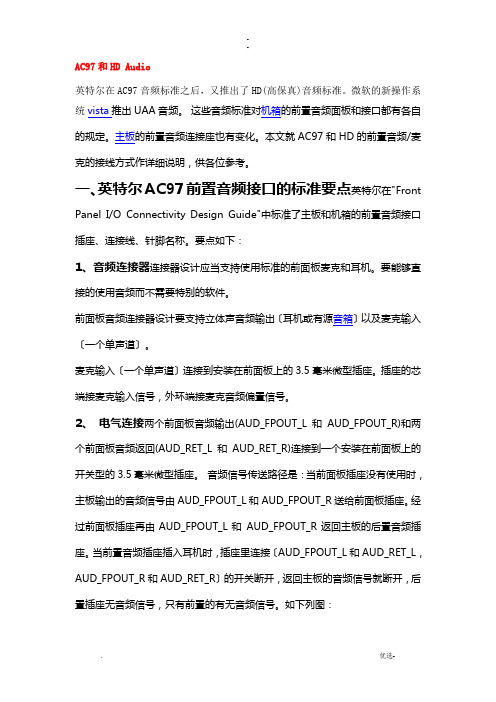
AC97和HD Audio英特尔在AC97音频标准之后,又推出了HD(高保真)音频标准。
微软的新操作系统vista推出UAA音频。
这些音频标准对机箱的前置音频面板和接口都有各自的规定。
主板的前置音频连接座也有变化。
本文就AC97和HD的前置音频/麦克的接线方式作详细说明,供各位参考。
一、英特尔AC97前置音频接口的标准要点英特尔在"Front Panel I/O Connectivity Design Guide"中标准了主板和机箱的前置音频接口插座、连接线、针脚名称。
要点如下:1、音频连接器连接器设计应当支持使用标准的前面板麦克和耳机。
要能够直接的使用音频而不需要特别的软件。
前面板音频连接器设计要支持立体声音频输出〔耳机或有源音箱〕以及麦克输入〔一个单声道〕。
麦克输入〔一个单声道〕连接到安装在前面板上的3.5毫米微型插座。
插座的芯端接麦克输入信号,外环端接麦克音频偏置信号。
2、电气连接两个前面板音频输出(AUD_FPOUT_L 和AUD_FPOUT_R)和两个前面板音频返回(AUD_RET_L 和AUD_RET_R)连接到一个安装在前面板上的开关型的3.5毫米微型插座。
音频信号传送路径是:当前面板插座没有使用时,主板输出的音频信号由AUD_FPOUT_L和AUD_FPOUT_R送给前面板插座。
经过前面板插座再由AUD_FPOUT_L和AUD_FPOUT_R返回主板的后置音频插座。
当前置音频插座插入耳机时,插座里连接〔AUD_FPOUT_L和AUD_RET_L,AUD_FPOUT_R和AUD_RET_R〕的开关断开,返回主板的音频信号就断开,后置插座无音频信号,只有前置的有无音频信号。
如下列图:注:音频输出仅能使用耳机或有源音箱,如果使用无源音箱,声音很小。
3、主板连接座设计主板前置音频连接座,如下列图:连接座的针脚分配:针信号名说明1 AUD_MIC_IN 前置麦克输入。
2 AUD_GND 供模拟音频电路使用的接地。
电脑前置音频线连接法(图解)
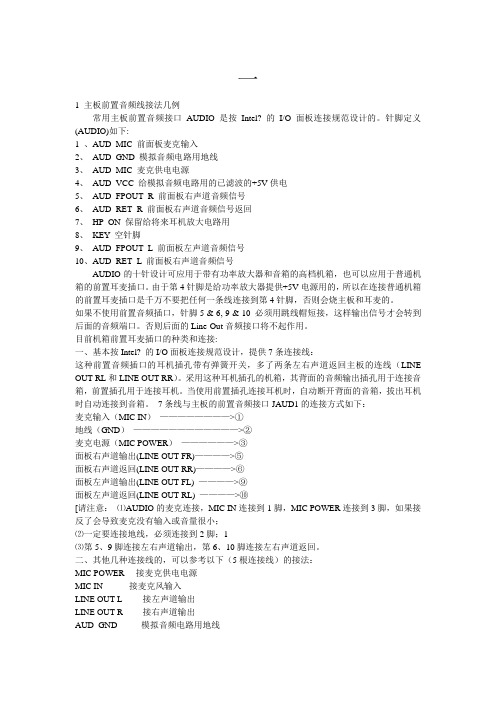
一1 主板前置音频线接法几例常用主板前置音频接口AUDIO是按Intel? 的I/O面板连接规范设计的。
针脚定义(AUDIO)如下:1 、AUD_MIC 前面板麦克输入2、AUD_GND 模拟音频电路用地线3、AUD_MIC 麦克供电电源4、AUD_VCC 给模拟音频电路用的已滤波的+5V供电5、AUD_FPOUT_R 前面板右声道音频信号6、AUD_RET_R 前面板右声道音频信号返回7、HP_ON 保留给将来耳机放大电路用8、KEY 空针脚9、AUD_FPOUT_L 前面板左声道音频信号10、AUD_RET_L 前面板右声道音频信号AUDIO的十针设计可应用于带有功率放大器和音箱的高档机箱,也可以应用于普通机箱的前置耳麦插口。
由于第4针脚是给功率放大器提供+5V电源用的,所以在连接普通机箱的前置耳麦插口是千万不要把任何一条线连接到第4针脚,否则会烧主板和耳麦的。
如果不使用前置音频插口,针脚5 & 6, 9 & 10 必须用跳线帽短接,这样输出信号才会转到后面的音频端口。
否则后面的Line-Out音频接口将不起作用。
目前机箱前置耳麦插口的种类和连接:一、基本按Intel? 的I/O面板连接规范设计,提供7条连接线:这种前置音频插口的耳机插孔带有弹簧开关,多了两条左右声道返回主板的连线(LINE OUT RL和LINE OUT RR)。
采用这种耳机插孔的机箱,其背面的音频输出插孔用于连接音箱,前置插孔用于连接耳机。
当使用前置插孔连接耳机时,自动断开背面的音箱,拔出耳机时自动连接到音箱。
7条线与主板的前置音频接口JAUD1的连接方式如下:麦克输入(MIC IN)————————>①地线(GND)————————————>②麦克电源(MIC POWER)——————>③面板右声道输出(LINE OUT FR)————>⑤面板右声道返回(LINE OUT RR)————>⑥面板左声道输出(LINE OUT FL) ————>⑨面板左声道返回(LINE OUT RL) ————>⑩[请注意:⑴AUDIO的麦克连接,MIC IN连接到1脚,MIC POWER连接到3脚,如果接反了会导致麦克没有输入或音量很小;⑵一定要连接地线,必须连接到2脚;1⑶第5、9脚连接左右声道输出,第6、10脚连接左右声道返回。
前置音频和usb接口接线方法图解

前置音频和USB接口接线方法图解BIOSTAR 主板前置音频接线图解现市场上各种机箱的前置音频面板接线大概分为4种:标准7线接口、简化7线接口、5线接口、4线接口。
对于5线、4线接口的面板,由于制造不符合标准,即使连接以后也不能组成正常的回路,后置无法正常发声的;对于这种面板的接法,由于无法实现前后置音频都能正常发声,这里就不说了。
看看现在市面上,一般机箱音频线的标示:BIOSTAR 两种前置音频接口和对应的接线方法:第一种、14针接口标准7线接法:1----MIC IN 2-----GND3----MIC POWER 4-----不接5----LINE OUT FR 6----- LINE OUT RR 7----不接8-----空9----LINE OUT FL 10---- LINE OUT FR11---12闭合13-14闭合简化7线接法:1---Mic IN 2---GND3---MIC Bias 4----不接5---SPKOUT-R 6---SPKOUT-R7----不接8----空9----SPKOUT-L 10----SPKOUT-L 11---12闭合13-14闭合第二种、10针接口前置音频接口位置如下图:注意:用户将连接器连接PC前置音频输出时,此时后置音频无输出!补充二:前置USB接口现在电脑的机箱大多数都有前置USB接口,在这个USB设备日渐丰富的年代,这极大地方便了我们。
你看看你的电脑机箱有前置US B接口吗?能使用吗?我想很多在电子市场攒的电脑,即使有也是也是聋子的耳朵-摆设。
这其中的原因很简单,商家以前还是接前置U SB口的,可是各个主板的接口没有统一的标准,经常给接错了以致烧了USB设备和主板,后来就再也不敢接前置USB 接口了(图1)其实接前置USB接口并不是什么难事,笔者帮别人装电脑的前置USB接口都接成功了。
下面笔者就拿我自己新装的爱机,给大家来一步一步地介绍如何接前置USB接口。
ac97前面板
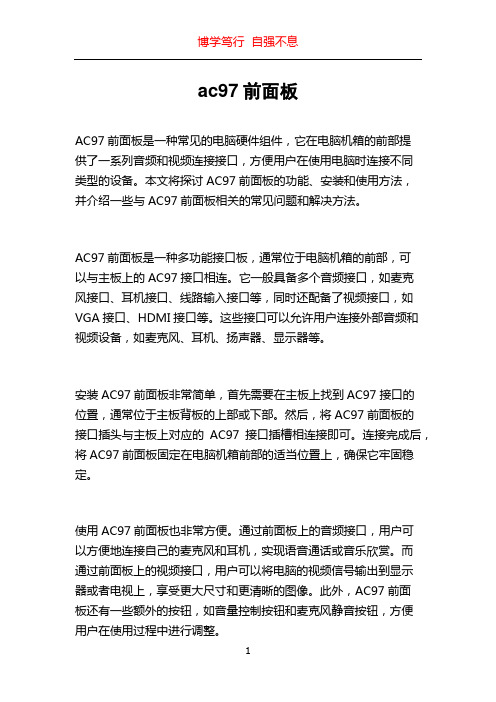
ac97前面板AC97前面板是一种常见的电脑硬件组件,它在电脑机箱的前部提供了一系列音频和视频连接接口,方便用户在使用电脑时连接不同类型的设备。
本文将探讨AC97前面板的功能、安装和使用方法,并介绍一些与AC97前面板相关的常见问题和解决方法。
AC97前面板是一种多功能接口板,通常位于电脑机箱的前部,可以与主板上的AC97接口相连。
它一般具备多个音频接口,如麦克风接口、耳机接口、线路输入接口等,同时还配备了视频接口,如VGA接口、HDMI接口等。
这些接口可以允许用户连接外部音频和视频设备,如麦克风、耳机、扬声器、显示器等。
安装AC97前面板非常简单,首先需要在主板上找到AC97接口的位置,通常位于主板背板的上部或下部。
然后,将AC97前面板的接口插头与主板上对应的AC97接口插槽相连接即可。
连接完成后,将AC97前面板固定在电脑机箱前部的适当位置上,确保它牢固稳定。
使用AC97前面板也非常方便。
通过前面板上的音频接口,用户可以方便地连接自己的麦克风和耳机,实现语音通话或音乐欣赏。
而通过前面板上的视频接口,用户可以将电脑的视频信号输出到显示器或者电视上,享受更大尺寸和更清晰的图像。
此外,AC97前面板还有一些额外的按钮,如音量控制按钮和麦克风静音按钮,方便用户在使用过程中进行调整。
尽管AC97前面板提供了许多便利的功能,但在使用过程中也可能会遇到一些问题。
下面是一些常见问题及其解决方法:1. 无法识别设备:如果插入麦克风或耳机后,电脑无法识别设备,可能是接口连接不良造成的。
请确保AC97前面板的插头牢固连接在主板上。
2. 音频质量差:有时用户可能会遇到前面板上音频输出的质量不佳的情况。
这可能是由于电线损坏或电磁干扰导致的。
可以尝试更换音频线缆或将前面板远离电源和其他电磁源。
3. 视频信号丢失:当连接电脑和显示器时,有时可能会遇到视频信号丢失的情况。
首先,请确保电缆连接正常,然后尝试重新启动电脑和显示器。
主板前置音频接口连接手册
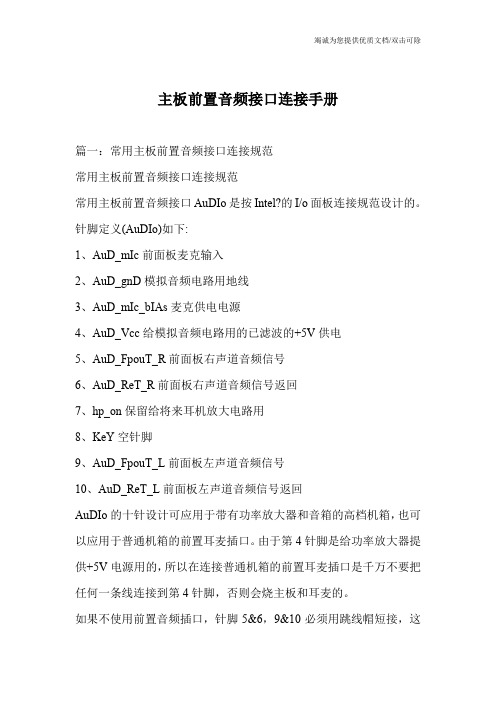
主板前置音频接口连接手册篇一:常用主板前置音频接口连接规范常用主板前置音频接口连接规范常用主板前置音频接口AuDIo是按Intel?的I/o面板连接规范设计的。
针脚定义(AuDIo)如下:1、AuD_mIc前面板麦克输入2、AuD_gnD模拟音频电路用地线3、AuD_mIc_bIAs麦克供电电源4、AuD_Vcc给模拟音频电路用的已滤波的+5V供电5、AuD_FpouT_R前面板右声道音频信号6、AuD_ReT_R前面板右声道音频信号返回7、hp_on保留给将来耳机放大电路用8、KeY空针脚9、AuD_FpouT_L前面板左声道音频信号10、AuD_ReT_L前面板左声道音频信号返回AuDIo的十针设计可应用于带有功率放大器和音箱的高档机箱,也可以应用于普通机箱的前置耳麦插口。
由于第4针脚是给功率放大器提供+5V电源用的,所以在连接普通机箱的前置耳麦插口是千万不要把任何一条线连接到第4针脚,否则会烧主板和耳麦的。
如果不使用前置音频插口,针脚5&6,9&10必须用跳线帽短接,这样输出信号才会转到后面的音频端口。
否则后面的Line-out音频接口将不起作用。
目前机箱前置耳麦插口的种类和连接:一、基本按Intel?的I/o面板连接规范设计,提供7条连接线:这种前置音频插口的耳机插孔带有弹簧开关,多了两条左右声道返回主板的连线(LIneouTRL和LIneouTRR)。
采用这种耳机插孔的机箱,其背面的音频输出插孔用于连接音箱,前置插孔用于连接耳机。
当使用前置插孔连接耳机时,自动断开背面的音箱,拔出耳机时自动连接到音箱。
7条线与主板的前置音频接口JAuD1的连接方式如下:麦克输入(mIcIn)————————>①地线(gnD)————————————>②麦克电源(mIcpoweR)———————>③面板右声道输出(LIneouTFR)————>⑤面板右声道返回(LIneouTRR)————>⑥面板左声道输出(LIneouTFL)————>⑨面板左声道返回(LIneouTRL)————>⑩[请注意:?AuDIo的麦克连接,mIcIn连接到1脚,mIcpoweR连接到3脚,如果接反了会导致麦克没有输入或音量很小;?一定要连接地线,必须连接到2脚;?第5、9脚连接左右声道输出,第6、10脚连接左右声道返回。
机箱前置面板音频接线问题图解

机箱前置面板音频接线问题图解有些机箱前置音频面板接了耳机或音箱后并没有声音,在排除驱动设置问题仍无法解决问题时(参见其他贴),很可能是机箱问题,并非是主板问题。
很多机箱的前置音频面板接线大概分为4种:标准7线接口、简化7线接口、5线接口、4线接口。
对于5线、4线接口的面板,由于制造不符合标准,即使连接以后也不能组成正常的回路,无法实现前后置音频都能正常发声的。
有些机箱就会配有一条带MIC和声音输入的两个插头的延长线,这样要用前置音频面板插孔时,就把延长线的两个音频插头插到机箱后置音频和MIC插孔中,仅相当于把后面的音频接口连接到前面而已,就是说只能是要么让音箱插到后置面板发声,要么就用前置音频机板,不能同时用前后置音频接口。
一般机箱音频接线是这样的,分成一堆小块接口[/url] 相应插到主板上的前置音频跳针去即可,主板和音箱说明书会有详细说明,仔细对照看插对就行。
而目前一些较好的机箱的把这些音频线接口制作成一个整体10pin或14pin的接口,同时有AC97和HD AUDIO接口,以适应不同主板的音频芯片。
圆圈处就是机箱带有的两个音频接口,一个是AC97的,另外一个是HD AUDIO。
[url=tips/show_pic.php?picid=2526223]主板上的前置音频接口一般也是按标准做好音频插针的了]其中最边缘有一个孔是没有插针的,正好对应机箱的AC97或HD AUDIO接口,相反是插不进去的。
这样很轻易地就能接好前置音频线了,买机箱时尽可能买带有这种音频接口的机箱吧,能省去不少麻烦。
进入系统后,把耳机或音箱插进前置音频面板,正确的话应该会弹出个窗口,问你是不是耳机或音箱输入,确定即可使用了。
如果还没有声音,检查输入等的静音是否打勾了,取消打勾即可。
附标准或简化7线的接法图示。
【图解】AC97、HD音效卡前置音频线的接法
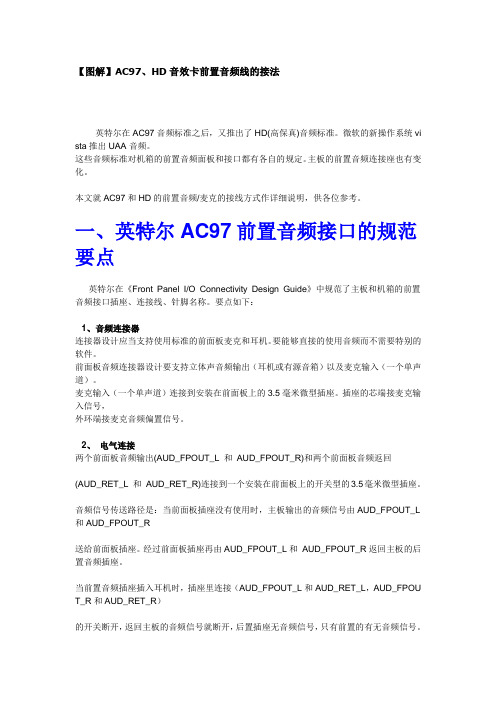
【图解】AC97、HD音效卡前置音频线的接法英特尔在AC97音频标准之后,又推出了HD(高保真)音频标准。
微软的新操作系统vi sta推出UAA音频。
这些音频标准对机箱的前置音频面板和接口都有各自的规定。
主板的前置音频连接座也有变化。
本文就AC97和HD的前置音频/麦克的接线方式作详细说明,供各位参考。
一、英特尔AC97前置音频接口的规范要点英特尔在《Front Panel I/O Connectivity Design Guide》中规范了主板和机箱的前置音频接口插座、连接线、针脚名称。
要点如下:1、音频连接器连接器设计应当支持使用标准的前面板麦克和耳机。
要能够直接的使用音频而不需要特别的软件。
前面板音频连接器设计要支持立体声音频输出(耳机或有源音箱)以及麦克输入(一个单声道)。
麦克输入(一个单声道)连接到安装在前面板上的3.5毫米微型插座。
插座的芯端接麦克输入信号,外环端接麦克音频偏置信号。
2、电气连接两个前面板音频输出(AUD_FPOUT_L 和AUD_FPOUT_R)和两个前面板音频返回(AUD_RET_L 和AUD_RET_R)连接到一个安装在前面板上的开关型的3.5毫米微型插座。
音频信号传送路径是:当前面板插座没有使用时,主板输出的音频信号由AUD_FPOUT_L 和AUD_FPOUT_R送给前面板插座。
经过前面板插座再由AUD_FPOUT_L和AUD_FPOUT_R返回主板的后置音频插座。
当前置音频插座插入耳机时,插座里连接(AUD_FPOUT_L和AUD_RET_L,AUD_FPOU T_R和AUD_RET_R)的开关断开,返回主板的音频信号就断开,后置插座无音频信号,只有前置的有无音频信号。
如下图:注:音频输出仅能使用耳机或有源音箱,如果使用无源音箱,声音很小。
3、主板连接座设计主板前置音频连接座,如下图:连接座的针脚分配:针信号名说明1 AUD_MIC_IN 前置麦克输入。
2 AUD_GND 供模拟音频电路使用的接地。
图解主板前置音频线接法20080522
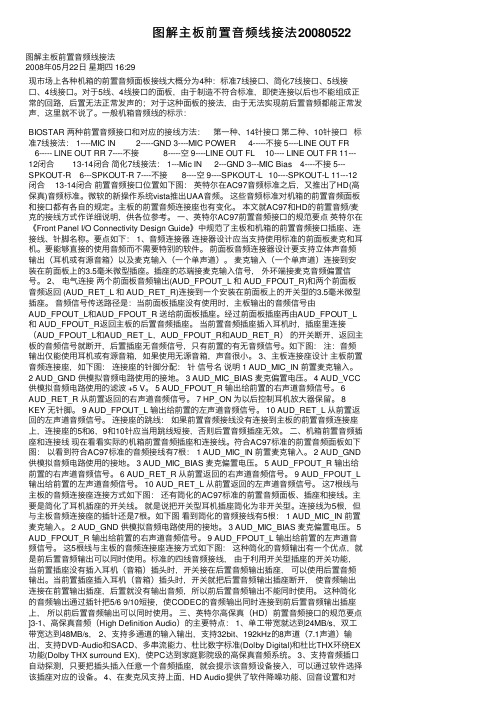
图解主板前置⾳频线接法20080522图解主板前置⾳频线接法2008年05⽉22⽇星期四 16:29现市场上各种机箱的前置⾳频⾯板接线⼤概分为4种:标准7线接⼝、简化7线接⼝、5线接⼝、4线接⼝。
对于5线、4线接⼝的⾯板,由于制造不符合标准,即使连接以后也不能组成正常的回路,后置⽆法正常发声的;对于这种⾯板的接法,由于⽆法实现前后置⾳频都能正常发声,这⾥就不说了。
⼀般机箱⾳频线的标⽰:BIOSTAR 两种前置⾳频接⼝和对应的接线⽅法:第⼀种、14针接⼝第⼆种、10针接⼝标准7线接法: 1----MIC IN 2-----GND 3----MIC POWER 4-----不接 5----LINE OUT FR6----- LINE OUT RR 7----不接 8-----空 9----LINE OUT FL 10---- LINE OUT FR 11---12闭合 13-14闭合简化7线接法: 1---Mic IN 2---GND 3---MIC Bias 4----不接 5---SPKOUT-R 6---SPKOUT-R 7----不接 8----空 9----SPKOUT-L 10----SPKOUT-L 11---12闭合 13-14闭合前置⾳频接⼝位置如下图:英特尔在AC97⾳频标准之后,⼜推出了HD(⾼保真)⾳频标准。
微软的新操作系统vista推出UAA⾳频。
这些⾳频标准对机箱的前置⾳频⾯板和接⼝都有各⾃的规定。
主板的前置⾳频连接座也有变化。
本⽂就AC97和HD的前置⾳频/麦克的接线⽅式作详细说明,供各位参考。
⼀、英特尔AC97前置⾳频接⼝的规范要点英特尔在《Front Panel I/O Connectivity Design Guide》中规范了主板和机箱的前置⾳频接⼝插座、连接线、针脚名称。
要点如下: 1、⾳频连接器连接器设计应当⽀持使⽤标准的前⾯板麦克和⽿机。
要能够直接的使⽤⾳频⽽不需要特别的软件。
- 1、下载文档前请自行甄别文档内容的完整性,平台不提供额外的编辑、内容补充、找答案等附加服务。
- 2、"仅部分预览"的文档,不可在线预览部分如存在完整性等问题,可反馈申请退款(可完整预览的文档不适用该条件!)。
- 3、如文档侵犯您的权益,请联系客服反馈,我们会尽快为您处理(人工客服工作时间:9:00-18:30)。
关于机箱前面板音频接口技术主板前置音频线接法几例常用主板前置音频接口AUDIO是按Intel® 的I/O面板连接规范设计的。
针脚定义(AUDIO)如下:1 、AUD_MIC 前面板麦克输入2、AUD_GND 模拟音频电路用地线3、AUD_MIC_BIAS 麦克供电电源4、AUD_VCC 给模拟音频电路用的已滤波的+5V供电5、AUD_FPOUT_R 前面板右声道音频信号6、AUD_RET_R 前面板右声道音频信号返回7、HP_ON 保留给将来耳机放大电路用8、KEY 空针脚9、AUD_FPOUT_L 前面板左声道音频信号10、AUD_RET_L 前面板右声道音频信号AUDIO的十针设计可应用于带有功率放大器和音箱的高档机箱,也可以应用于普通机箱的前置耳麦插口。
由于第4针脚是给功率放大器提供+5V电源用的,所以在连接普通机箱的前置耳麦插口是千万不要把任何一条线连接到第4针脚,否则会烧主板和耳麦的。
如果不使用前置音频插口,针脚5 & 6, 9 & 10 必须用跳线帽短接,这样输出信号才会转到后面的音频端口。
否则后面的Line-Out音频接口将不起作用。
目前机箱前置耳麦插口的种类和连接:一、基本按Intel® 的I/O面板连接规范设计,提供7条连接线:这种前置音频插口的耳机插孔带有弹簧开关,多了两条左右声道返回主板的连线(LINE OUT RL和LINE OUT RR)。
采用这种耳机插孔的机箱,其背面的音频输出插孔用于连接音箱,前置插孔用于连接耳机。
当使用前置插孔连接耳机时,自动断开背面的音箱,拔出耳机时自动连接到音箱。
7条线与主板的前置音频接口JAUD1的连接方式如下:麦克输入(MIC IN)————————>①地线(GND)————————————>②麦克电源(MIC POWER)——————>③面板右声道输出(LINE OUT FR)————>⑤面板右声道返回(LINE OUT RR)————>⑥面板左声道输出(LINE OUT FL) ————>⑨面板左声道返回(LINE OUT RL) ————>⑩[请注意:⑪AUDIO的麦克连接,MIC IN连接到1脚,MIC POWER连接到3脚,如果接反了会导致麦克没有输入或音量很小;⑫一定要连接地线,必须连接到2脚;1⑬第5、9脚连接左右声道输出,第6、10脚连接左右声道返回。
]二、其他几种连接线的,可以参考以下(5根连接线)的接法:MIC POWER----接麦克供电电源MIC IN---------接麦克风输入LINE OUT L-------接左声道输出LINE OUT R ------接右声道输出四针插好后的状况如下:MIC --1 ■■ 2 ---G空--3 ■■ 4 ---空R --5 ■■ 6 ---空空--7 ■口8 ---空L --9 ■■10 ---空上面明明标着是MIC接第一个针嘛,这咋就让麦克不能用呢?希望有高手能赐教一二。
================================================================已解决主板音频调线图十,需要用两个跳线图十一,不用跳线------------------------------------------------------------------------------------------------------------------------------------------------------------一、英特尔AC97前置音频接口的规范要点英特尔在《Front Panel I/O Connectivity Design Guide》中规范了主板和机箱的前置音频接口插座、连接线、针脚名称。
要点如下:1、音频连接器连接器设计应当支持使用标准的前面板麦克和耳机。
要能够直接的使用音频而不需要特别的软件。
前面板音频连接器设计要支持立体声音频输出(耳机或有源音箱)以及麦克输入(一个单声道)。
麦克输入(一个单声道)连接到安装在前面板上的3.5毫米微型插座。
插座的芯端接麦克输入信号,外环端接麦克音频偏置信号。
2、电气连接两个前面板音频输出(AUD_FPOUT_L 和AUD_FPOUT_R)和两个前面板音频返回(AUD_RET_L 和AUD_RET_R)连接到一个安装在前面板上的开关型的3.5毫米微型插座。
音频信号传送路径是:当前面板插座没有使用时,主板输出的音频信号由AUD_FPOUT_L和AUD_FPOUT_R送给前面板插座。
经过前面板插座再由AUD_FPOUT_L和AUD_FPOUT_R返回主板的后置音频插座。
当前置音频插座插入耳机时,插座里连接(AUD_FPOUT_L和AUD_RET_L,AUD_FPOUT_R和AUD_RET_R)的开关断开,返回主板的音频信号就断开,后置插座无音频信号,只有前置的有无音频信号。
如下图:注:音频输出仅能使用耳机或有源音箱,如果使用无源音箱,声音很小。
3、主板连接座设计主板前置音频连接座,如下图:连接座的针脚分配:针信号名说明1 AUD_MIC_IN 前置麦克输入。
2 AUD_GND 供模拟音频电路使用的接地。
3 AUD_MIC_BIAS 麦克偏置电压。
4 AUD_VCC 供模拟音频电路使用的滤波+5 V。
5 AUD_FPOUT_R 输出给前置的右声道音频信号。
6 AUD_RET_R 从前置返回的右声道音频信号。
7 HP_ON 为以后控制耳机放大器保留。
8 KEY 无针脚。
9 AUD_FPOUT_L 输出给前置的左声道音频信号。
10 AUD_RET_L 从前置返回的左声道音频信号。
连接座的跳线:如果前置音频接线没有连接到主板的前置音频连接座上,连接座的5和6,9和10针应当用跳线短接,否则后置音频插座无效。
二、机箱前置音频插座和连接线现在看看实际的机箱前置音频插座和连接线。
符合AC97标准的前置音频面板如下图:从上图可以看到符合AC97标准的音频接线有7根:1 AUD_MIC_IN 前置麦克输入。
2 AUD_GND 供模拟音频电路使用的接地。
3 AUD_MIC_BIAS 麦克偏置电压。
5 AUD_FPOUT_R 输出给前置的右声道音频信号。
6 AUD_RET_R 从前置返回的右声道音频信号。
9 AUD_FPOUT_L 输出给前置的左声道音频信号。
10 AUD_RET_L 从前置返回的左声道音频信号。
这7根线与主板的音频连接座连接方式如下图:还有简化的AC97标准的前置音频面板、插座和接线。
主要是简化了耳机插座的开关线。
就是说把开关型耳机插座简化为非开关型。
连接线为5根,但与主板音频连接座的插针还是7根。
如下图:从上图可以看到简化的音频接线有5根:1 AUD_MIC_IN 前置麦克输入。
2 AUD_GND 供模拟音频电路使用的接地。
3 AUD_MIC_BIAS 麦克偏置电压。
5 AUD_FPOUT_R 输出给前置的右声道音频信号。
9 AUD_FPOUT_L 输出给前置的左声道音频信号。
这5根线与主板的音频连接座连接方式如下图:这种简化的音频输出有一个优点,就是前后置音频输出可以同时使用。
标准的四线音频接线,由于利用开关型插座的开关功能,当前置插座没有插入耳机(音箱)插头时,开关接在后置音频输出插座,可以使用后置音频输出。
当前置插座插入耳机(音箱)插头时,开关就把后置音频输出插座断开,使音频输出连接在前置输出插座,后置就没有输出音频,所以前后置音频输出不能同时使用。
这种简化的音频输出通过插针把5/6 9/10短接,使CODEC的音频输出同时连接到前后置音频输出插座上,所以前后置音频输出可以同时使用。
三、英特尔高保真(HD)前置音频接口的规范要点3-1、高保真音频(High Definition Audio)的主要特点:1、单工带宽就达到24MB/s,双工带宽达到48MB/s,2、支持多通道的输入输出,支持32bit、192kHz的8声道(7.1声道)输出,支持DVD-Audio和SACD、多串流能力、杜比数字标准(Dolby Digital)和杜比THX环绕EX功能(Dolby THX surround EX),使PC达到家庭影院级的高保真音频系统。
3、支持音频插口自动探测,只要把插头插入任意一个音频插座,就会提示该音频设备接入,可以通过软件选择该插座对应的设备。
4、在麦克风支持上面,HD Audio提供了软件降噪功能、回音设置和对多拾音器的麦克风、麦克风阵列的支持。
3-2、高保真音频连接座的针脚定义:为了与AC97兼容,高保真音频仍然使用AC97的10针连接座,如下图:HD规范对针脚做了新的定义,对部分针脚赋予新的功能。
HD的针脚定义与AC97的针脚定义对比的如下:由于要和AC97兼容,10个针脚里第1、2、3、5、6、9、10虽然名字有所变化,其功能没有改变。
仍然是用于音频输入/输出的。
AC97规定1、3针是麦克输入,HD规定是模拟音频口1的左右声道,即可用于音频输入,也可用于音频输出。
所以,1、3针仍可连接麦克输入。
由于HD支持音频插口自动探测插入音频插头,就利用开关型插座的开关针脚作探测信号,第6、10用作返回探测信号,第4、7针用作探测信号。
3-3、前置音频面板插座的变化:AC97规定麦克插座可以用非开关型的插座,因为这个插座专门用于麦克输入。
HD规定这个插座必须用开关型的双声道插座,因为这个插座不再是单一的麦克输入,还可以用作音频输出。
前置音频面板插座接线如下图:四、AC97的音频面板接线如何连接到HD连接座上4-1、接线AC97的音频面板接线兼容HD。
所以接线方式与AC97接法相同。
如下图:。
